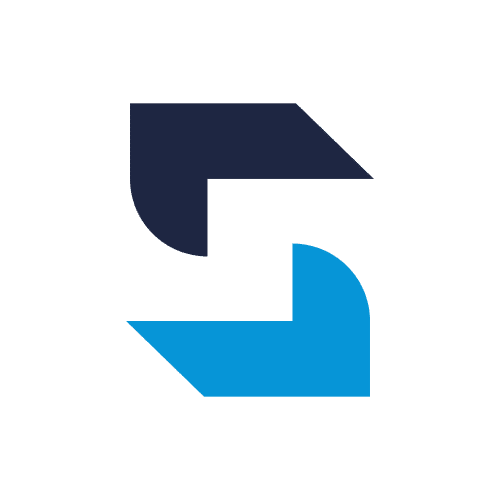Under sjuttio- och åttiotalet så var arkadspel det enda sättet som vanligt folk kunde spela dataspel på. Arkadspel var en stor kluns till möbel med ett inbyggt dataspel och gjord för att tåla daglig misshandel i offentliga miljöer. Det kostade en liten summa att spela dem, ofta en eller två kronor per spel till en början, och senare en femma eller tia. Det funkade ekonomiskt eftersom spelen var gjorda att spelas i ett par minuter. På sätt och vis var de föregångaren till vår tids casual-spel på mobiltelefoner, med skillnaden att de var fokus för umgänge i köpcentrum och spelhallar.
Handen på levern så saknar jag den känslan. Ett arkadspel är ett naturligt fokus och samlingspunkt på ett sätt som en tv-spelssoffa eller ett mobilspel inte är. För mig som dataspelande nörd skulle ett arkadspel vara en given grej att ha på en fest.
Det finns fortfarande arkadspel, men de har nästan försvunnit till förmån för automatspel-maskiner. Den gamla spelformen har krupit in i spelkonsoller och mobiltelefoner och sedan utvecklats vidare. Så nu får man leta om man vill hitta dem. Man kan hitta begagnade arkadmaskiner på Ebay eller Blocket, förstås, men eftersom spelen ofta är hårdvaruberoende så måste man montera en kassett eller ett kretskort med ROM-chip och hårdvara när man vill byta spel. Ibland krävs ganska mycket ombyggnad av kabinettet för att byta spel.
Men det finns en annan lösning: man kan bygga en arkadmaskin själv, och det är inte så svårt som man kan tro.
Projektet MAME, Multi-Arcade Machine Emulator, har pågått ganska länge. Det är en mjukvara som emulerar hårdvaran i arkadspel. I MAME kan man starta mjukvara från ROM-avbildningar från de gamla arkadmaskinerna, och spela de gamla spelen igen på sin dator – om man kan hitta ROM-avbildningarna, vill säga. De flesta är upphovsrättsskyddade, men några har släppts fria.
För att få den fulländade känslan så kan man stoppa in datorn med MAME i ett kabinett, och hittar man rätt ROM-avbildningar så kan man spela nästan vilka spel som helst.
Så hur gör man?
Som de flesta större projekt går det lättare att genomföra det om man bryter ner det i delar. Att bygga ett eget arkadspelskabinett baserat på MAME består av fyra steg:
- Bygga en dator som kan köra MAME.
- Bygga ett kabinett.
- Bygga en kontrollpanel.
- Integrera dator och kabinett.
Steg 1: Bygg en dator
Det man behöver för att köra MAME är en dator, och den behöver inte ens vara världens mest kraftfulla dator, såvida man inte vill emulera de allra senaste arkadmaskinerna. Till och med en Raspberry Pi 2 räcker faktiskt – min kollega som genomförde ett liknande projekt samtidigt baserade sitt kabinett på Raspberry Pi 2!
När jag började bygga mitt kabinett hösten 2013 så fanns inte Raspberry Pi 2, men idag hade jag nog använt en sådan. Istället utgick jag från en Intel NUC i3, en liten men relativt kraftfull dator med prestanda som en normal ultrabook. Dator med minne och hårddisk gick på totalt 2 400 kronor. Jag valde Ubuntu som operativsystem för det var gratis och stabilt och MAME går att köra på Linux. Inom någon timme så var jag igång och kunde spela arkadspel med vanlig USB-handkontroll på datorskärmen.
Med en Raspberry Pi 2 skulle man kunna köra EmulationStation, som är en frontend för RetroPie – i sin tur en Linux-distribution med en massa medföljande emulatorer inklusive just MAME. Den är bra mycket billigare än en Intel NUC och den är kraftfull nog för att kunna emulera åtminstone de äldre arkadspelen.
Mitt tips är att ärva så mycket gammalt datorskrot som möjligt. Till och med datorn i sig kan vara en avdankad dator om det krävs.
Inköpslista:
- Dator
- Skärm (20-24”, behöver inte vara widescreen)
- Datorhögtalare med inbyggd eller tillhörande förstärkare
- Operativsystem (i mitt fall Ubuntu men Windows funkar lika bra; på en Raspberry Pi 2 kan man använda EmulationStation ovanpå RetroPie)
- Emulatormjukvara (MAME; ingår i RetroPie)
- ROM-avbildningar
- Vanlig handkontroll med USB (enbart för test)
Steg 2: Bygg ett kabinett
Kabinettet var den stora stötestenen för mig. Jag bor i lägenhet och har inte tillgång till verkstad, så det var verkligen inte lätt att bygga kabinettet. Men till slut lyckades jag och en kollega få tillgång till ett utrymme där vi kunde bygga, och en månad senare var det klart.
Jag utgick från MDF-skivor, i mitt fall 12 mm tjock för sidorna och de bitar som får ta stryk, och 6 mm tjock för rena dekorativa bitar som framsida, bakplatta, högtalarplatta och lite annat. Det räckte med en av varje (2440×1220 mm) för att få alla bitar som behövdes. Så här i efterhand tror jag att det hade varit vettigare att gå upp ett snäpp på sidorna till 16 mm och kanske även fram och bak. Men då hade kabinettet också blivit bra mycket tyngre. MDF är väldigt lättarbetat och man kan göra stora delar av tillpassningen med en rasp. Det dammar också som fan.
Dessutom skaffade jag ungefär fem meter läst för att ha något att fästa skivorna i. Jag skaffade också plexiglas för den bakbelysta skylten högst upp och för att fästa kontroller i.
Jag planerade ganska långt i förväg hur jag ville lägga upp saker och ritade en ritning, som gjorde att jag kunde planera de olika delarna och hur de hamnade på skivorna. Jag kom på en del fiffiga lösningar, som att sätta hjul baktill så att det lättare går att rulla kabinettet när man behöver flytta på det.


Sidorna var det första jag gjorde. De långa kapen gjordes med fogsvans, och de konkava skären fick jag göra med sticksåg. Frampaneler kapades med fogsvans rätt enkelt. Det var enkelt att jobba i MDF, så det räckte med handverktyg. Men som sagt var, det dammade som fan!
Till att börja med fäste jag läst i sidorna med tanken att fästa frampaneler på lästen, men jag märkte att det bästa sättet att montera kabinettet är att montera läst på frampanelerna och sedan montera frampanelen på sidan.
Ganska snabbt har man tillräckligt mycket stadga för att kunna ställa kabinettet upp, och då kommer man till inpassning av de klurigare bitarna: skärmfäste, högtalarfäste och skylten. Det hjälper om man har sin planerade skärm och högtalare tillgängliga när man passar till dessa bitar och hålen i dem. Det är också ett bra tillfälle att planera hur man ska fästa dem så att de sitter kvar. Spikband eller stålband med förstansade hål duger utmärkt, som man sedan bultar fast någonstans.
Som ni ser så ingår inte fästen, hål för skärm eller högtalare, uttag för elkontakter eller annat sådant i mina ritningar. Jag ritade bara så att det fanns plats för allt innanmäte, och resten löste jag under bygget när jag såg vad jag hade framför mig.
Bakpanelen tog jag också hål i, och använde den urtagna skivan för att göra en service-lucka. Det är genom den luckan som jag planerar att gå in i kabinettet om jag någon gång behöver göra service av datorn.
Kontrollpanelen byggs och passas med fördel nu, men ska inte skruvas fast. Vi ska bygga in panelens styrspakar, knappar och trackballs först, och då behöver vi tillgång till panelens undersida. Se till att kontrollpanelen kan monteras in och lyftas ut ur kabinettet utan problem, men sätt inte fast den!
Målning av MDF är ett aber. MDF är nämligen fullt med porer, så den suger bokstavligen åt sig färgen som en svamp. Är man oförsiktig så kan fibrerna resa på sig och då blir det skitfult. I mitt fall löste jag det med en riktigt tjock lackgrundfärg i två omgångar med slipning emellan, så att porerna tätas rejält. Först därefter målade jag med lackfärg.
Skylten är en liten skiva plexiglas med motiv utskrivet på tjockt skrivarpapper bakom, och vanlig hyllbelysning från IKEA som lyser upp snyggt. Plexiglaset monterades lättast efter målningen med varmlim.
När kabinettet är färdigbyggt, se till att städa efter dig. Det gäller i synnerhet om du har lånat lokal. Se till att det är lika rent eller renare när du går än när du kom dit.
Inköpslista:
- Ritning
- MDF-skivor (minst 12 mm på de bärande sidorna)
- Läst
- Trallskruv
- Vagnsbultar, brickor, muttrar
- Spikband
- Lim
- Plexiglas
- Beslag och andra prylar (gångjärn, skjutregel/magnetlås, hjul och sådant)
- Lackgrundfärg
- Lackfärg
- Skyltbelysning
Verktyg:
- Sticksåg
- Fogsvans
- Skruvdragare
- Borrmaskin
- Borr (åtminstone 6 mm plus de håltagsborrar som behövs för att få i knappar)
- Bits till trallskruv
- Fil
- Rasp
- Sandpapper
- Brytbladskniv
- Skruvmejsel
- Varmlimpistol
Steg 3: Bygg en kontrollpanel
En av grejerna med ett arkadkabinett är att det ska vara riktiga kontroller. Handkontroller är bara mäh – man måste ju ha en redig stålspak och schyssta knappar! Och man vill ju ha två, så att man kan spela Metal Slug med en kompis. Jag ville också ha en trackball eftersom jag ville kunna spela Tempest och Missile Command, och helst två för att kunna spela Marble Madness mot varandra. En trackball kan dessutom användas som styrenhet för det underliggande operativsystemet.
Slutligen ville jag också ha en lätt tillgänglig USB-port på min kontrollpanel, så att jag kunde plugga in ett tangentbord för de tillfällen då jag behöver gå djupt ner i konfigurationsfiler i operativsystemet eller söka på internet efter ROM-avbildningar.
Så där var mina krav: en extern USB-port, två uppsättningar joysticks med knappar, och två uppsättningar trackballs. Dessa måste i sin tur kunna kopplas till datorn med USB.
Jag hittade joystick och knappar på Ebay för totalt 440 kronor, USB-chassiadapter på Kjell för 99, och två trackballs från USA för totalt 1400! Med varje spak kom tio knappar, åtta stora för spel och två mindre för typ select och start. Dessutom ingick ett USB-kontrollerkort till varje spak. Med varje trackball kom fyra knappar till, så totalt sett har jag 28 knappar att göra något med. Jag hade knappar och spakar rätt tidigt, så jag gjorde en prototyp med dem för att testa knapplayouter och kontrollerhöjd. Trackballarna var inbyggda som varsin enhet där bara USB-sladd och knappar hängde utanför, så dem kunde jag plugga in och testa separat.
De knappar som följde med joystickarna hade plastflärpar som spände fast knappen i en relativt tunn yta, 1,5-2 mm tjock. För det ändamålet skaffade jag en plexiglasskiva på 2 mm – samma som användes till den belysta skylten – och fick hjälp att få den laserskuren till panelens storlek och få hål för knappar, spakar och trackballs. Jag har dessutom en MDF-skiva som underlag som stöd, för 2 mm plexi är rätt skört. Hade jag haft den sortens knappar som skruvas fast i underlaget så hade jag inte behövt få hjälp med att laserskära underlag, utan bara borrat hål i en MDF-skiva rätt av. Fördelen med plexiglas-skivan är att jag kan ha en snygg bild under skivan.

Så med hål i plexiglas och MDF var det ”bara” att sätta fast knappar, spakar och trackballs i skivan och plugga in dem i sina kontrollerkort. Den färdiga kontrollpanelen kan sedan testas i ens ordinarie dator genom att plugga in kontrollerna och kolla att de reagerar som de ska i spelkontroll-inställningarna. Sedan gör man de justeringar och rättningar av fel som behövs på kontrollpanelen.
Notera att plexiglas är rätt skört och plåt är hårt att jobba i. Får man inte proffshjälp eller har verktyg för att laserskära eller fräsa hål så bör man nog leta upp knappar som skruvas fast istället för de som jag har som knäpps på plats. Då kan man klara sig med bara borrmaskin och håltagsborr i en MDF-skiva.
När allt detta är klart så bör man se till att sladdar och kontrollerkort inte skräpar runt. Det är en bra idé att smältlimma kontrollerkort och tejpa fast överbliven sladd på panelens undersida, annars blir det råttbo inne i kabinettet.
Målet är att kontrollerna ska vara en platta som bara glider ner på sin plats i kabinettet och sedan skruvas fast.
Inköpslista:
- Joysticks
- Knappar
- Trackballs
- USB-chassiadapter
- Smältlim
- Tejp
Verktyg:
- Borrmaskin
- Håltagsborr, förmodligen 28 eller 30 mm diameter
Steg 4: Integrera dator, kontrollpanel och kabinett
Det fjärde steget är det roligaste: att stoppa in datorn i kabinettet, fixa kontroller, ladda ner ROM-avbildningar, se till att ljud funkar, att el finns och så vidare. Det är också det mest frustrerande: att konfigurera operativsystem och enheter och spel så att de funkar utan problem.
För att underlätta lite så sammanfattar jag mina erfarenheter i delsteg.
Steg 4A: El
El är en knepig bit. Jag vill helst ha kabinettet så att det har en normal apparatkontakt som man stoppar in en strömkabel i, och en strömbrytare som slår på kabinettet och all elektronik. De kan sitta långt bak på sidan eller på baksidan. Har man inte dessa krav så är det bara att stoppa in en grendosa någonstans och låta sladden sticka ut i lämpligt hål.
Om man vill ha det snyggt och prydligt så bör man åtminstone ha lärt sig grundläggande ellära i skolan så att man kan skruva ihop en lampsladd.
Man vill ha en grenkontakt, som kan ge ström åt belysning, dator, skärm och eventuellt ljud. Det är minst fyra kontakter. Den ska sedan kopplas till strömbrytare och apparatkontakt. Löd inte kontakterna! Om det blir kortslutning kommer lödtennet smälta, och det blir bara tårar och eventuellt brandskador. Använd kopplingslister och kontaktskor istället.
Testa din elinstallation med en multimeter innan du sätter i sladden. 240 volt är farligt, så du vill ta det säkra före det osäkra. När du är säker på att det inte är kortslutning kan du sätta i sladden och sedan testa med något som inte är så blodigt om det går sönder, till exempel skyltbelysningen. När du är trygg att det inte går proppar för dig hela tiden kan du plugga i känsligare saker som till exempel datorn och testa att starta upp den.
Inköpslista:
- Grenkontakt, minst fyra kontakter.
- ”Sockerbit” a.k.a. kopplingslist
- Starkströmkabel
- Apparatkontakt, hane
- Strömbrytare för 240 volt
- Kontaktskor
Verktyg:
- Krimp- och trådskalartång
- Skruvmejsel
- Multimeter
Steg 4B: Ihopkoppling av allting
Nu händer det roliga! Nu monteras datorn på ett sätt så att man kan nå den genom sin servicelucka och det finns plats för alla tillbehör. Datorn ska få el från grendosan, liksom skärm och högtalarsystem. Högtalare monteras i de hål som du redan har sågat ut när du byggde kabinettet. Det är en bra idé att värmelimma dem på plats. Tyngre delar, exempelvis subwoofers eller datordelar, säkras lämpligen med spikband och bult, medan lättare delar kan sättas på plats med värmelim eller till och med maskeringstejp!

Tänk särskilt på att hålla ordning på kablarna. Det blir väldigt lätt ett råttbo! Dra undan dem och använd tejp eller vanliga kabelhållare för att hålla dem åt sidan så att de inte hänger i vägen för serviceluckan. Kolla också att alla kablar är tillräckligt långa. Vanligen har man det omvända problemet att kablarna är för långa, men ibland kan det snyta sig (datorhögtalare kan ha för korta sladdar, till exempel).
Jag upptäckte den hårda vägen att USB-kontrollerna till styrspakar är identiska. Det innebär att man inte kan identifiera dem i sig som vänster eller höger kontroll, utan det tilldelas i den ordning de upptäcks. Min lösning var att seriekoppla flera USB-hubbar så att operativsystemet hittar den spak som är kopplad till första hubben före spaken som är kopplad till andra hubben upptäcks, eller att åtminstone enhetsträdet skiljer sig åt. Annars blir man tvungen att gå in i inställningarna varje gång man startar kabinettet.
Inköpslista:
- USB-hubbar
- Kabelförlängningar som krävs
- Spikband
- Bult och mutter
- Smältlim
- Buntband
- Tejp
Steg 4C: Konfigurera datorn
Det sista du behöver göra är att konfigurera datorn så att den uppför sig som ett kabinett. För mig innebar det följande kravlista:
- Datorn startar när strömmen slås på (wake on power) – en inställning i bios.
- När datorn har bootat färdigt ska emulatorn gå igång automatiskt.
- Spakarna ska vara samma varje gång – styrspaken till vänster ska vara player 1 varje gång, och spaken till höger ska vara player 2 varje gång. Den kan vara meckigt att få till, och får man inte till det med tajming genom flera hubbar så får man se till att device-sökvägen är olika för Player 1:s och Player 2:s kontroller.
- Knapparna ska funka som de ska. Se till att det finns en dedikerad knapp för start per spelare. Om du inte letat upp ett riktigt myntinkast så behöver du också en knapp för att emulera inkast av mynt. Se till att övriga knappar ligger på rätt plats.
- Du vill också ha en knapp som låtsas vara Escape för att gå ur nuvarande spel och till och med ner till operativsystemet.
- Avstängning är ett problem – moderna operativsystem tycker inte om att strömmen bryts tvärt. Jag har fortfarande inte löst det annat än att stänga av emulatorn först, sedan operativsystemet och slutligen bryta strömmen. En potentiell bättre lösning är att dra om elen så att strömbrytaren bryter strömmen till skärm, ljud och skylt, men låter datorn vara igång. En NUC eller Raspberry Pi 2 drar så lite ström att det inte är så stor förlust om de är igång jämt.
- Har man otur så får man tag på ROM-avbildningar som innehåller en massa skräp – enarmade banditer, spel man saknar kontroller till, spel som inte emuleras än, mängder med kloner och senare utgåvor etc. Att rensa upp listan tar ett tag.
Allt detta är ett praktiskt problemlösande. Inställningar finns både i operativsystemet och i emulatorn som används och det kan lätt ta ett par dagar innan man är nöjd och kräva expertis i operativsystemet man använder. Jag är själv inte klar med allt än.
Men förr eller senare når man ett läge när man är färdig nog så att man kan skruva igen kabinettet och bjuda in kompisar till en öl- och arkadspelsfest!
Men det där lät ju skitsvårt!

Det var inte så svårt som jag trodde. Det svåraste var faktiskt att få tag på en lokal som jag kunde bygga i.
Att bygga dator var lätt. En Intel NUC är en box som måste öppnas för att minne, mSATA-kort och wifi-kort ska stoppas in. En Raspberry Pi 2 är ännu enklare – den levereras körbar sånär som på att plugga in SD-kort och ström. Även om jag inte kan Linux så var det inga problem att installera Ubuntu och använda mjukvaruhanteraren för att få hem MAME. Med lite trixande och hjälp från internet så kunde jag installera en version som heter SDL MAME, som är mer up to date än den som ligger i Ubuntus mjukvaruhanterare. EmulationStation kunde enkelt laddas hem och installeras den med.
Att bygga kabinettet var inte heller så svårt. Man behöver inte vara någon Ernst Kirschsteiger för det. Jag har inte sysslat med träslöjd på högre nivå än IKEA-möbelihopsättande på minst trettio år, och jag klarade ändå av det. Det kräver grundläggande träslöjdkunskaper på max högstadienivå och man klarar sig gott med enklare verktyg (rasp, fogsvans, sticksåg, varmlimpistol, bågfil, borr/skruvdragare, tvingar och några bockar). De verktyg man behöver och materialet får man tag på hos ett byggvaruhus och en järnhandel. Man behöver tänka efter och planera och ha en ritning. Ritningen som jag gjorde är länkad ovan, men det finns gott om andra förslag där ute på nätet.
Elen krävde lite eftertanke och planering. Återigen är det inga avancerade kunskaper som krävs – grundläggande ellära och elslöjd på högstadienivå räcker gott – men man bör vara försiktig och tänka efter före. I värsta fall kan man ju alltid stoppa in en grenkontakt i botten på skåpet istället för de avancerade påhitt som jag hade, och då är det ju inget problem.
Det enda jag inte kunde göra själv var att laserskära plexiglaset. Där fick jag hjälp av en kollegas fru, som hade tillgång till sådana resurser genom sin konstverkstad. Har man inte sådana tillgångar så är det lättast att leta upp knappar som kan skruvas fast i tjockare skivor istället för att knäppas fast i tunna skivor.
Det blev lite dyrare än planerat. Totalt sett landade jag på cirka 7 000 kronor, med ärvd hyllbelysning, skärm och tangentbord. Material och kabinettdelar kostade cirka 1 700, datorn kostade runt 2 500 plus 1 000 till för osorterade tillbehör, och spakar och trackballs gick på ungefär 1 800. Kapar man bort trackballs kan man spara 1 400, och med en Raspberry Pi 2 kan man nog kapa bort minst 1 500 från datorkostnaden. Då talar vi i runda slängar 4 100 kronor för ett kabinett, och det är ju definitivt en rimlig kostnad!
Så tro mig, kan du lite hemslöjd och bygga ihop en dator själv så kan du göra ett arkadkabinett du också!